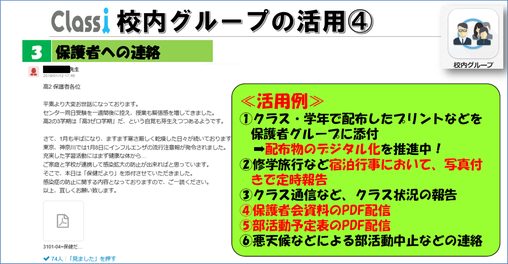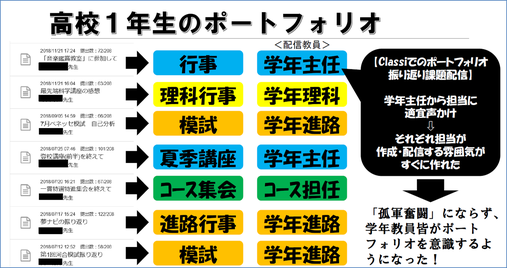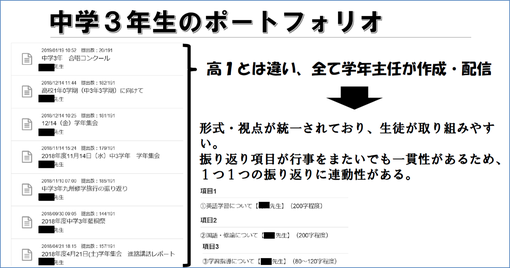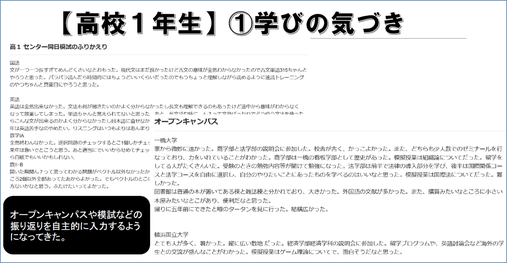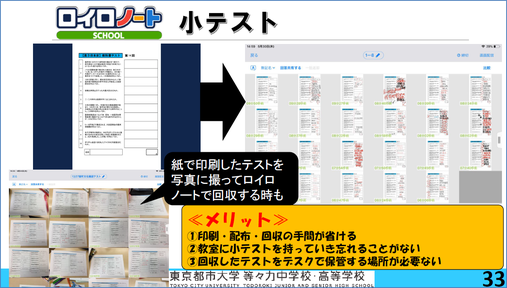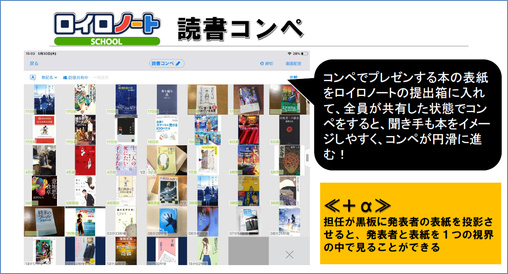New Education Expo2019
となりの高校、ICT活用どうしてる?
東京都市大学等々力中学校・高校 鹿又裕毅先生

私は今回登壇する先生の中では一番若く、教員になって11年目です。今日は本校で実践していることを皆さんと共有して、私自身もいろいろな情報を吸収させていただきたいと思っています。教科は社会科で日本史を担当していて、今年度は中1から持ち上がって6年目の高校3年生の担任をしています。
私が担当している学年が高1のときに、1人1台iPadの導入が始まったので、本校ではiPadの先頭学年をずっと担当していて、ICTやiPadをどのように活用しながら受験指導につなげていくかということが、今の私の一番の課題です。
学校内では、ICT教育推進委員会が2014年に立ち上がりました。最初メンバー3人でスタートしたときの1人が私でした。
今日お話しするのはこちらの4点です。まず本校の環境についてお話しし、次に主にiPadやClassi、ロイロノートの活用についてお話しします。次に、Classiを活用したポートフォリオのお話をします。最後に授業での実践例について説明します。
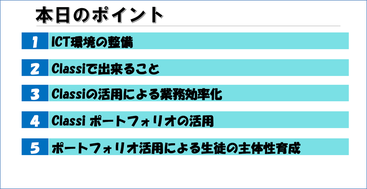
私は、ICTという目に見えないものを扱うのだからこそ、人のつながりが大事だと思って、いろいろなところに足を運んでいます。今日もこうした機会をいただいたので、ぜひ皆さんとお話ししたいと思います。
ICTの段階的な整備
本校は東京都市大学等々力中学校高等学校ですが、以前は東横学園中高という女子校でした。2010年に共学になって今年10年目になります。現高校3年生が高1のときにiPadを導入しました。
本校の特徴的な教育を列挙しました。これらは、iPadを導入する前から行っているものです。TQノートという学習管理帳があり、毎朝Attainment Testというテストを行っています。また自習室が3つ、150ブースあります。右側が学校の行事関係ですが、6年間で7つの宿泊行事があります。これらをうまくリンクさせながら、中学校の九州への研修旅行、高校でのイギリス・オックスフォードへの研修旅行に向けた準備を行っています。さらに、Student Assistantといって、先輩が後輩の面倒を見る制度があります。これは、学校内だけでなく、学校説明会での説明や校舎案内、入試の手伝いなどといった場面で、在校生が受験生をエスコートすることもあります。こうしたものをさらに促進したり前進させたりするために、ICT、iPadを活用してきました。

下図が本校のICTの歩みです。緑色のところが校内のICT環境です。最初に電子黒板のプロジェクターを全教室に一斉に導入したところからスタートしました。さらに、一昨年の4月に校内の無線LANの環境が整備されて、生徒のデバイスをこのWi-Fiにつないで活用しています。
黄色いところが、Classiの導入の経緯、青いところが教員のiPadの段階的な導入のステップです。最後の赤いところが生徒用のiPad導入で、一昨年の4月に高校1年生で導入し、今年で中高6学年の全学年導入という形になりました。

さらに、2017年8月にPC教室を大改修して、『CLACルーム(Classroom for Learning Actively with Crew Member)』という形にしました。これは、内田洋行さんのフューチャークラスルームをほぼそのまま導入をしたものです。フューチャークラスルームを学校現場でどう使うのかという事例として、ご興味があればぜひ声を掛けてください。
こうしたICT環境の整備については、主に4点を軸に考えています。まず図左上の校内のICT環境、そして右上の、それに伴うソフトやシステムの導入です。そして、下段の教員用の端末・生徒用の端末をそれぞれ段階的に導入して、ようやく今年全学年iPad導入が完成しました。

Classiの活用~校内グループによる情報共有の工夫
ここから先は、少し具体的なことをご紹介します。本校では、iPadを生徒に持たせるよりも先にClassiを導入しました。具体的にどのように使っているかをご紹介しますと、まず一番大きく使えるのが「校内グループ」です。これは、イメージ的には先生を含めた学校公認のSNSです。
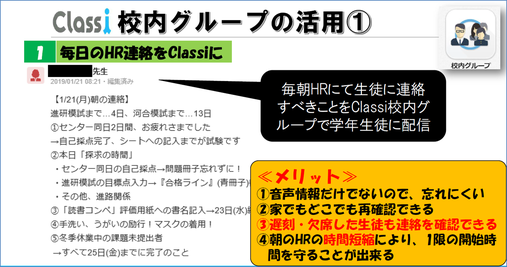
本校では毎朝のホームルームにて、学年主任が学年のグループにその日の連絡を配信することでホームルームの連絡を簡略化しています。帰りのホームルームも、クラス担任から送ったり、クラスの生徒の委員長からクラスのグループに配信させたりすることで、私がホームルームの教室に行くときには既に連絡が済んでいます。これの一番のメリットは、いつでもどこでも確認できるということです。つまり、遅刻や欠席をした生徒も、これを見ることでその日の連絡を知ることができるので、担任がわざわざ電話しなければならないといったことも減るので、業務の軽減につながりますし、生徒も確認したければここを見ればとりあえず全てが載っているので安心できます。クラスだけでなく、授業ごとや部活動のグループなど、それぞれグループを作成して様々な場面で活用しています。
全校生徒のグループについては、最初の時点では、何かトラブルがあったときに我々の方が対応しきれないのではないかと作らなかったのですが、少しずつ慣れてきたので、今は校内全体のグループを作って、そこに様々な校外プログラムの案内をしています。生徒はそれを見て、興味があるものがあれば担当の先生のところに申し込みに行っています。さらに、Classiはクラウド型なので、インターネット環境があればどこでも使うことができますから、留学中の生徒にも、クラスや学年の連絡を送ったり、個別にメッセージをやりとりしたりできます。特に、帰国の直前にはこちらから書類等の連絡をしなければならないことが多いのですが、そのようなときにも一斉に添付資料をつけて連絡できるので、これは非常に便利でした。
校内グループは、生徒だけでなく保護者とのグループも作ることができるので、保護者会の配布資料を、紙だけではなくPDFで配信することもできます。さらに保護者から一番好評なのが、宿泊行事のとき、学年の保護者のグループに送る定時報告です。生徒の様子を写真つきで報告するもので、「無事ですよ」という意味も含めています。そういった面でも、保護者の方とのコミュニケーションも少しずつ増えてきています。
※クリックすると拡大します
これは本校独自のTQノート(Time Quest)いう、いわゆる学校独自のスケジュール帳で、これを書くために毎週、土曜日に朝30分、時間を取っています。今までは、それぞれの教科で次週テストや課題などどんな予定があるのかは、各教科担任から紙で印刷したものを渡して、その紙を見ながら生徒たちはスケジュールを書いていました。
※クリックすると拡大します
Classiが導入されて、iPadを1人1台持ってからはこれを全部PDFで配信しています。紙であると、生徒も失くしてしまったり、わざわざノートに貼ったりしなければならなかったのですが、そうした手間や失敗をなくして、学校の取り組みに寄与することができるのも大きなメリットであると思っています。
面談場面での活用
校内グループ以外では、生徒メモという機能が面談の場面で活用できます。Classiでは、模試の成績を連動して見ることができますし、他にも我々が取り込んだ定期テストや他社の模試を一つのシステムの中で見ることができます。この生徒メモには担任以外の学校内の全ての教員がいろいろな場面で気付いたことを入力することができるようになっています。私は以前は生徒と面談するとき、その場でパソコンで打ち込みながら記録をしていました。それをそのままコピペして、生徒メモに貼っておけばいつでも見ることができます。

こうすると見栄えはよいのですが、次第に面談中は手書きのほうがいいと思うようになり、手書きで面談をするようになりました。この生徒カルテでは、手書きのものも写真で貼付することができます。生徒と面談をしたものを写真に撮って保存しておけば、生徒にメッセージで送ることもできますし、校内の全ての先生で共有することができます。現物は担任が持っていて、それを個人のファイルに入れておくという形にして、写真と現物をうまく使い分けて、生徒・担任・学校内で情報を共有する手段として活用しています。
Classiにはwebテストがたくさん入っています。今までは自分たちで確認テストや模試の事前・事後のテスト、復習テストなどを作らなければならなかったのですが、webテストを活用すれば、ボタン一つで配信することができます。そういった意味でも、生徒たちのやることは変わらないけども、先生たちの手間は少し省いて、そことは違うところに力や時間を割いたりすることができるようになりました。
さらに、私たちが一番労力をかけなくてよくなったのが、テストの自己採点の結果集計です。今までは、模試やセンター試験の自己採点の結果を紙に書かせて回収をして、それを私たちが入力をしていましたが、Classiのアンケート機能に生徒たちに科目ごとに入力をさせれば、それが全部CSVで出力されるので、生徒が模試や試験を受けに行って、その日の夜には担任の先生が結果を見ることができます。そして、その自己採をもとに次の日のホームルームで話をすることができるので、そういった進路指導のスキームを少しずつスピードアップしてきたと思っています。
学年の活動や特徴に合わせたポートフォリオの工夫
ここからはポートフォリオについてお話しします。私は現在高3の担任なので、実はポートフォリオは使っていない学年ですが、現在の高2と高1の例を紹介させていただきます。学年によって、配信の仕方の色合いが少しずつ違ってきています。今回ご紹介するのは、昨年度の実践ですので、現在の学年とは1学年ずれています。
こちらは高1(現在の高2)のポートフォリオです。そもそもポートフォリオといっても、先生方も正直何をさせたらよいかわからない。定期テストや模試の後の振り返り以外にも、何か他にもあるだろうと。それを教科やイベントによって、あらかじめ担当を分けて行えば、全ての教員がポートフォリオというものを使えるようになりますし、学年の中でも話題になるだろうと、高1では役割分担をして配信をしました。
※クリックすると拡大します
これに対して当時の中3、(現在の高1)は、学年主任が全部配信をしています。学年主任の先生にとっては負担かもしれませんが、この方法のメリットは、全てのポートフォリオを1人の先生が作ることによって、分野が違っても視点が一定なので、生徒からしてみると、非常に連動性のあるポートフォリオになっています。
この学年主任の先生は、毎回相当な量の振り返りを課しています。それでも、生徒は書いているうちにだんだん慣れていきます。
※クリックすると拡大します
例えば、修学旅行などの行事の振り返りを、後輩への提言という形に置き換えることによって、生徒も書きやすいポートフォリオになっています。ポートフォリオといっても、形式は一つではありません。学校によっても学年によっても、色合いが相当違うと思います。うちの学校ではこういうやり方がいいんじゃないか、うちの学年はこうすればいいんじゃないかと、それぞれ違っても構わないと思っています。学校や学年の特色に合わせたポートフォリオの蓄積の仕方があると思っています。
※クリックすると拡大します
ポートフォリオを通じて生徒の取り組み姿勢や気づきの成長を読み取る
ここまでは、教員側が配信をしたものに答えるかたちの振り返りでしたが、ここからは生徒が自分たちで自主的に入力をするポートフォリオのお話です。このきっかけは、ある教員がホームルーム通信の記事を見たことでした。東京学芸大学の森本康彦先生のお話で、学びの気付きを蓄積していこう、学びの気付きがポートフォリオの一つではないかという記事からヒントを得たものです。
最初の頃は、センター同日模試やオープンキャンパスの振り返りであったり、日々の授業のテストの直しをそのまま写真に撮って蓄積をしていったりと、日記のような形で進めていきました。
※クリックすると拡大します
そういった形で書き溜めていくと、生徒の視点もだんだん変化してきます。現在の高2で一番多くのポートフォリオを蓄積している生徒は、2月の時点では120本書いていましたが、現在は190本まで増えています。自分の成長の記録を毎日日記のようにしてここに蓄積をしているので、担任の先生もこれを見て、成長や変化を見ることができ、コメントも返すことができています。
また、模擬国連やボランティア活動、留学、旅行など学校の授業以外の活動に関するポートフォリオを書くことで、取り組み姿勢や気づきなどが自主的に蓄積されていき、深い振り返りにつながっていきます。自分の興味のあることや進路への自覚などが我々教員にも伝わってくるので、それをきっかけにまた新しい話ができるというのも、ポートフォリオのメリットの一つであると思います。
ポートフォリオを段階的に体系化していくにあたっては、まずはたくさんのポートフォリオを蓄積する、量産をすることが必要であると思います。そして、ポートフォリオが蓄積されてきたら、今度はそれを分類・精査して、これは必要か・必要でないか、これは手書きの方がよいか・入力した方がよいか、などを検証していきます。本校は、今この段階の最初あたりに位置しているかと思います。こうすることを通して、最終的に質の高い、体系的なポートフォリオが出来上がればよいかと思っています。

ロイロノートを使って従来の活動の充実をはかる
最後に、授業でのiPadやICTの活用例を紹介します。反転授業も作るときには、Explain EDU、もしくはExplain Everythingという有料のアプリを使っています。これを使って反転授業の動画を作り、それをClassiにアップして、生徒が動画を予習してきて、その前提で授業を展開する、ということを行っています。毎授業はなかなか厳しいですが、夏期講習や冬期講習で一部活用しました。
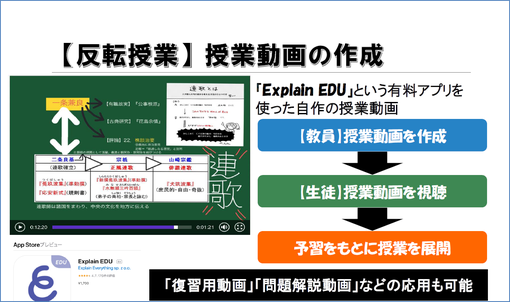
授業内ではロイロノートが一番、活躍する場面が多いです。ロイロノートは、クラウド上で資料の送受信ができたり、カードを作ってそこにテキストや写真や動画を貼り付けてプレゼンテーションしたりすることができるものです。
クラウドの送受信機能を使っているのが、下図の「小テスト」「白紙復元」「読書コンペ」のあたりで、カードの機能を使っているものが、「その他」と「教員の業務編」のあたりになっています。
※クリックすると拡大します
※クリックすると拡大します
授業で毎回小テストをロイロノートで行っていますが、紙を印刷して回収するのではなくて、PDFにしたものをロイロノートに配信をして、生徒がiPadに書いて、そのままロイロノート上で提出します。これによって、紙を印刷する手間も省けます。ICTを導入することの一つのメリットは、印刷したものを自分の机の周りに置いておく必要がないことです。それ以外にも、今まで紙で行っていたことをロイロノートのカードにして提出をすることによって、生徒も今まで紙上ではできなかったまとめ方もできるようになってきました。
また、本校では「読書コンペ」を毎年1回行っています。今までは1人1分で発表するだけでしたが、iPadを導入してからは、その本の写真をロイロノートに提出して、聞いている人はそれを見ながら発表を聞くようにしました。初めてこれを行ったときは、今までよりも生徒たちの聞く反応がよくなりました。特に、電子黒板やプロジェクターを使って、発表している生徒の後ろに表紙があると、一つの視界の中で本の写真と発表者を同時に見ることができるので、生徒たちも前を向いて発表を聞くことができるようになっています。
※クリックすると拡大します
また、授業で発表するパワーポイントを共有したり、カードの色を赤が賛成、青が反対、緑はその他ということにしてアンケートを簡易的に取ったり、さらにそのカードに賛成・反対の理由を書かせて提出することにすれば、主体的な学びもつながっていくのかなと思います。
※クリックすると拡大します
最後は、教員の業務編です。ロイロノートのカードを活用してTODOリストを作ったり、仕事の優先順位をつけたりすることにも活用することで、業務が効率的になるようになったり、共有する手段が増えたりしたことが大きいのかなと思います。
※クリックすると拡大します
最後に課題としては、私もアクティブラーニング型の授業はなかなか取り入れることができなかったですが、そうした授業とICTの連携や、今年の一番の課題としては生徒のICT委員会の活動をどのように拡大させていくのかということにも、取り組んでいます。